So verwenden Sie einen benutzerdefinierten alphanumerischen Passcode auf iPhone und iPad
Verschiedenes / / August 05, 2021
Wenn Sie Ihr iPad oder iPhone sicherer vor unbefugtem Zugriff schützen möchten, gibt es einige gute Neuigkeiten. Sie können jetzt in iOS und iPadOS einen benutzerdefinierten alphanumerischen Passcode erstellen. Auf diese Weise können Sie viel fortgeschrittenere Passwörter verwenden, die potenzielle Eindringlinge nicht so leicht erraten können.
Wenn Sie gerade ein neues iPad oder iPhone konfigurieren, müssen Sie für iOS standardmäßig einen sechsstelligen numerischen Passcode eingeben. Auf diese Weise können Sie Ihr Gerät sichern. Es reicht für die meisten Benutzer aus, aber verständlicherweise sind einige Leute mehr um die Sicherheit besorgt. Für sie ist ein komplexerer Passcode mit Ziffern und Alphabeten die bessere Option. Hier kommt die Bedeutung alphanumerischer Passwörter ins Spiel.
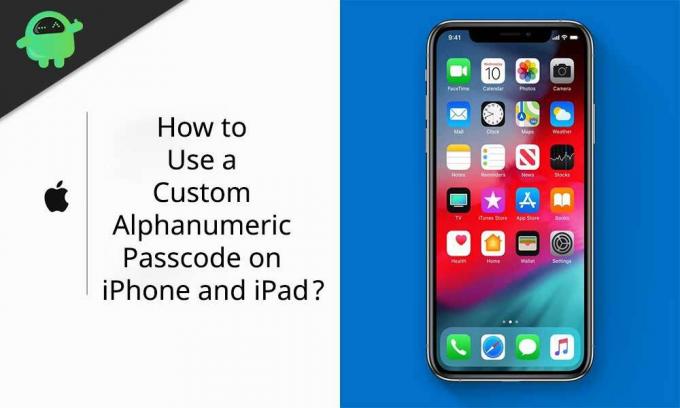
So sichern Sie Ihr iPad und iPhone mit einem benutzerdefinierten alphanumerischen Passcode
Glücklicherweise ist das Konfigurieren eines benutzerdefinierten alphanumerischen Passcodes anstelle des regulären sechsstelligen numerischen Codes auf Ihrem iOS und iPadOS ein ziemlich unkomplizierter Vorgang. Nachfolgend haben wir alle Schritte aufgelistet, die Sie für dasselbe ausführen müssen.
- Öffnen Sie das Menü Einstellungen auf dem Startbildschirm Ihres iPad oder iPhone.
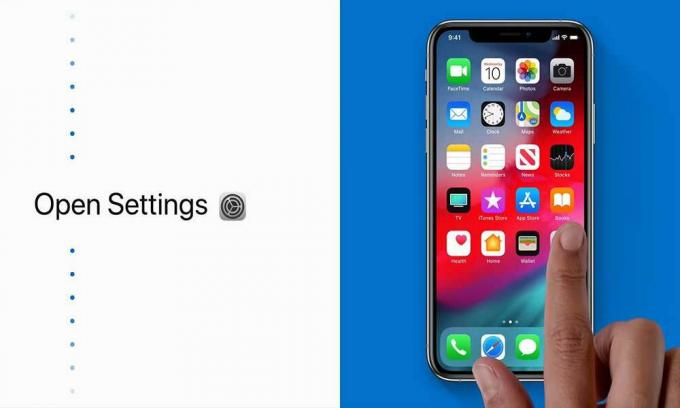
- Scrollen Sie nach unten und wählen Sie die Option "Gesichts-ID und Passcode". Falls Ihr Gerät die Gesichtserkennung nicht unterstützt, können Sie stattdessen die Option „Touch ID und Passcode“ auswählen.

- Scrollen Sie nun nach unten und wählen Sie die Option Passcode ändern. Sie müssen Ihren aktuellen Passcode eingeben, bevor Sie mit dem nächsten Abschnitt fortfahren können.

- Sie werden nun aufgefordert, einen neuen Passcode einzugeben. Vorher wählen Sie jedoch "Passcode-Optionen".
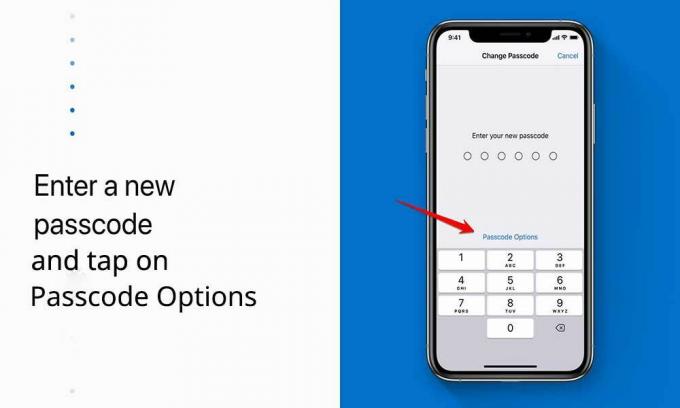
- Im daraufhin angezeigten Menü können Sie aus drei verschiedenen Passcode-Typen auswählen. Wählen Sie "Benutzerdefinierter alphanumerischer Code".
- Geben Sie nun Ihren neuen alphanumerischen Code ein. Es muss eine Mischung aus Alphabeten und Ziffern enthalten. Wenn Sie fertig sind, wählen Sie "Weiter" in der oberen rechten Ecke Ihres Bildschirms.
- Wenn Sie dazu aufgefordert werden, geben Sie Ihren Passcode erneut ein, um ihn zu überprüfen. Wählen Sie nun "Fertig", um den Vorgang erfolgreich abzuschließen.
Herzliche Glückwünsche! Sie haben damit erfolgreich einen neuen alphanumerischen Passcode auf Ihrem iPad oder iPhone gespeichert und festgelegt.
Um sicherzustellen, dass Ihr Gerät nur mit diesem Passcode entsperrt werden kann, müssen Sie die Gesichts- oder Berührungs-ID auf Ihrem iPad oder iPhone deaktivieren. Dies kostet Sie einige Annehmlichkeiten, da Sie Ihren vollständigen Passcode eingeben müssen, wenn Sie Ihr Gerät verwenden müssen. Es ist jedoch kein unfairer Preis, wenn Sie dieses zusätzliche Sicherheitsniveau erreichen müssen.
Jetzt ySie können unsere überprüfen Windows-Handbücher, Spielanleitungen, Social Media Guides, iPhone-Anleitungen, und Android-Anleitungen um mehr zu lesen. Wenn Sie Fragen oder Anregungen haben, kommentieren Sie diesen mit Ihrem Namen und der E-Mail-ID. Wir werden Ihnen in Kürze antworten. Abonnieren Sie auch unsere Youtube Kanal um tolle Videos zu Spielen und Tipps und Tricks für Smartphones anzusehen. Dankeschön.
Anubhav Roy ist ein Student der Informatik, der großes Interesse an der Welt von Computer, Android und anderen Dingen in der Informations- und Technologiewelt hat. Er ist in maschinellem Lernen und Data Science ausgebildet und Programmierer in Python-Sprache mit Django Framework.


![So installieren Sie Stock ROM auf Itel A44 Air [Firmware-Datei / Unbrick]](/f/44500d759d855d47178accdc3725ef9e.jpg?width=288&height=384)
